Cómo descargar un video de cualquier sitio web en Windows 11
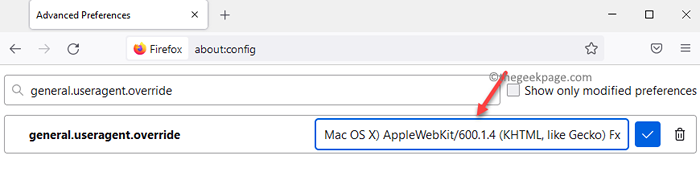
- 3768
- 775
- Berta Solano
¿Alguna vez ha intentado descargar un video de cualquier sitio web en Internet, solo para averiguar que no es posible?? Solo desearía que hubiera un botón de descarga para descargar sus videos favoritos para más tarde. Lamentablemente, esa no es una posibilidad con la mayoría de los sitios web para compartir videos debido al problema de los derechos de autor o, a veces, porque no hay muchas personas que quieran descargar los videos.
Puede ser una decepción para muchos, pero hay herramientas y trucos que le permiten descargar y guardar videos de casi cualquier sitio web, incluso sin la opción de descarga. Podría ser un video de YouTube o cualquier otra fuente similar. Además, también puede descargar y ver una película y guardarla para poder ver más tarde.
Esto se hace copiando el código de incrustación/fuente del video y pegándolo en una herramienta de convertidor en línea que transformará el código en un archivo descargable. Hay algunas herramientas y trucos que lo ayudan a descargar un video de cualquier sitio web en su viuda 11 PC. Entonces, aquí está cómo descargar videos gratuitos en línea y disfrutar viendo.
Cómo descargar un video con una herramienta de descarga
En The Times of Tools and Apps, hay muchas herramientas de descarga de video disponibles en línea que pueden ayudarlo a descargar un video de YouTube, Facebook, Twitter, Tumblr, etc. Muchas herramientas son gratuitas como Catch Tube, Itubego, Snapdownloader y más. Si bien todos estos son completamente gratuitos, el sitio web de Catch Tube le permite descargar videos de varios sitios de video como YouTube, Dailymotion, Facebook, Instagram y más plataformas conocidas.
Para todas las herramientas de descarga de video, todo lo que necesita hacer es copiar la URL del video, pegarla en el campo de búsqueda y presionar enter y la descarga comienza. Una vez descargado, simplemente puede guardar en su ubicación deseada para facilitar el acceso.
Algunos de los otros nombres bien conocidos en la categoría de herramientas de descarga de video son: clipGrab, video de video, tubemate, videoder y más.
Cómo hackear tu navegador para descargar un video
Las páginas web están formadas por códigos que no son visibles a menos que lo busque y también lo es el caso con los videos. Los videos que transmite, todos se originan en una fuente y, por lo tanto, tienen un código fuente único. Ahora que hay una herramienta de descarga de video, no todas se pueden descargar utilizando sus URL. Por lo tanto, en tales casos, deberá buscar el enlace de origen de esos videos a través del código fuente y, si se adquiere, es posible que pueda extraer el enlace de descarga.
Un ejemplo sería la plataforma de YouTube con la que puedes probar este hack. YouTube es, sin duda, uno de los sitios de video más populares que recibe la mayor solicitud de descarga de video. Si bien hay muchas herramientas pagas que pueden ayudarlo a extraer el video deseado de la plataforma, puede descargar estos videos de forma gratuita hackando su navegador. Lo mejor de todo es que este hack puede ayudarlo a descargar una lista de reproducción completa de YouTube.
Este método necesitaría que envíe una solicitud a través del navegador de escritorio al video de YouTube tal como sucedería en un dispositivo móvil. Esto se debe a que el navegador de escritorio funciona de manera diferente mientras carga un video de YouTube en comparación con un dispositivo móvil y, por lo tanto, su navegador de escritorio debe funcionar como su navegador móvil en este punto. Como el navegador de escritorio abre la página de YouTube, debe revelar un enlace de descarga único. Sin embargo, esto solo puede suceder una vez que se destaque el código fuente de esa página. Siga las instrucciones a continuación Hacke su navegador de escritorio y descargue el video:
Paso 1: Lanzamiento Firefox, tipo Acerca de: config en su barra de direcciones y golpear Ingresar.
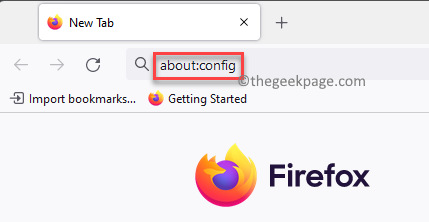
Paso 2: A continuación, verá un mensaje de advertencia - Proceda con precaución.
Haga clic en Aceptar el riesgo y continuar.
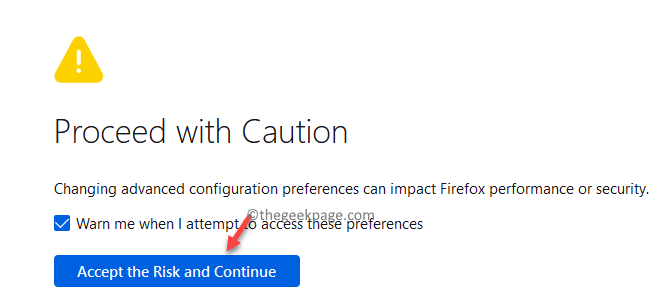
Paso 3: En el Preferencias avanzadas Página, escriba general.agente de usuario.anular en la barra de direcciones.
En los resultados, seleccione Cadena y luego haga clic en el símbolo más (+) junto a él.
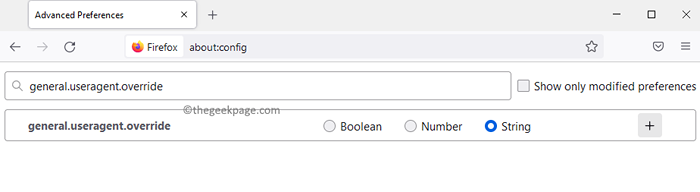
Etapa 4: A continuación, agregue el siguiente código en el mismo cuadro de diálogo:
Mozilla/5.0 (iPhone; CPU iPhone OS 8_3 como Mac OS X) AppleWebkit/600.1.4 (khtml, como gecko) fxios/1.0 móvil/12f69 safari/600.1.4
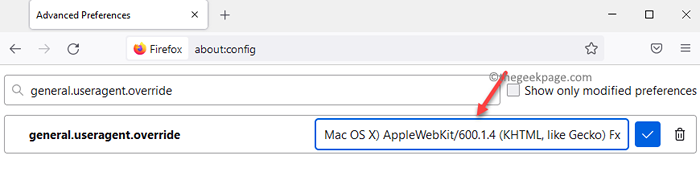
Paso 5: Ahora, abra una nueva pestaña y navegue por el YouTube Video que desea descargar.
Paso 6: Haga clic para reproducir el video y permitir que continúe jugando durante un par de segundos.
Si algún anuncio comienza a reproducirse, déjelo de acuerdo.
Paso 7: Una vez que termine el anuncio, haga clic derecho en el video y seleccione Inspeccionar.
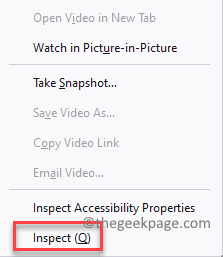
Paso 8: Ahora, en la ventana que se abre debajo del video, debajo del Inspector pestaña, busque y haga clic en el símbolo de flecha hacia abajo a su izquierda para expandir la sección.
Repita la misma acción para y también para Por debajo de eso.
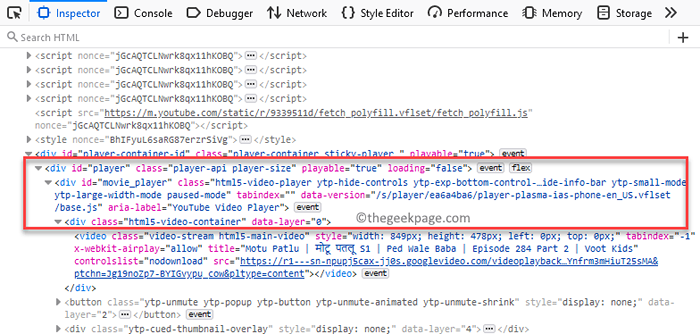
Paso 9: Inmediatamente debajo del código, notará un url (generalmente largo) que comienza con src =.
Haga doble clic en el url Para ver la dirección completa.
Ahora, haga clic derecho en él y seleccione Copiar.
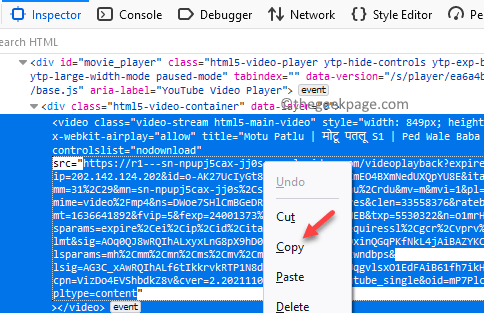
Paso 10: A continuación, vuelva a abrir una nueva pestaña en el mismo Mozilla Firefox o cualquier otro navegador, pegue el url Copiaste en el paso anterior en la barra de direcciones y golpea Ingresar.
Paso 11: Ahora, haga clic derecho en el video y seleccione Guardar video como.
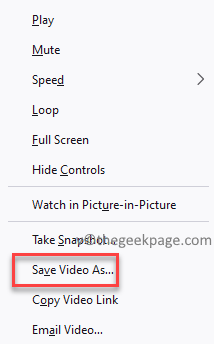
Paso 12: Ahora, regrese a la pestaña donde creó la nueva cadena (configuración del agente de usuario), navegue al icono del contenedor a la derecha para eliminar la cadena.
Esto te ayudará a revertir Firefox al modo de escritorio.
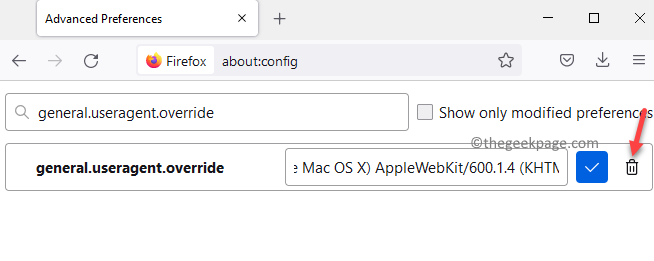
*Nota - Por ejemplo, puede consultar un ejemplo aquí, donde el video no tiene un enlace de descarga visible. Sin embargo, puede convertir esta página de Firefox en modo móvil utilizando el método anterior y actualizar la página.Para encontrar un enlace MP4 simple en la URL para descargar.
Sin embargo, este método puede no funcionar para todos los videos en otros sitios, ya que no todas las plataformas de video tienen una versión móvil de los sitios web. Pero, un método cercano puede funcionar. En los casos en que no encuentre un enlace de descarga, puede intentar cambiar la configuración del agente de usuario para el navegador como se explicó anteriormente y luego puede encontrar un enlace de descarga. También puede obtener un enlace de descarga a través de otros navegadores como Google Chrome o Microsoft Edge usando el mismo método.
- « Cómo descargar e instalar fuentes en GIMP
- SEX Windows no puede conectarse a la impresora 'Error 0x0000052e' en Windows 11/10 »

